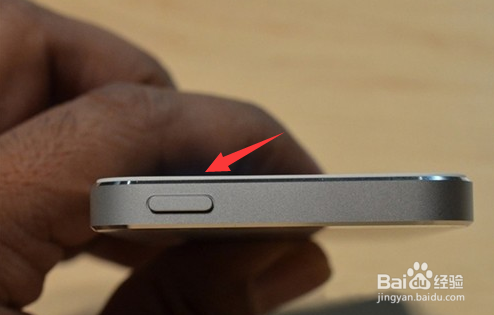iphone6splus怎么截屏,苹果6s截屏截图方法
1、首先,我们在苹果6s手机上的顶部端品位置找到一个开关键,并用我们的手指按住它、
2、接着,在我们按住开关键的同时,我们还需要用手指同时按住手机正面位置中的“HOME”键,即可进行截图。
3、或者我们在手机上找到并打开“设置”,在进入到设置后,我们再点击打开“通用”这一选项。
4、在进入到通用选项后,我们再点击辅助功能这一项,且在进入到辅助功能界面中点击打开assistivetouch。
5、接着,在进入到assistivetouch选项界面后,我们点击开启它,并且我们可以看到一个圈圈在我们手机右侧,这时点击它。
6、在点击圈圈图标后,弹出的选项后,我们点击“设备”,并在点击设备选项后进入到的界面中,我们再点击“更多”这一项,最后,我们打开更多选项后,我们即可看到“屏幕快照”这一项功能。
声明:本网站引用、摘录或转载内容仅供网站访问者交流或参考,不代表本站立场,如存在版权或非法内容,请联系站长删除,联系邮箱:site.kefu@qq.com。
阅读量:64
阅读量:51
阅读量:68
阅读量:27
阅读量:93